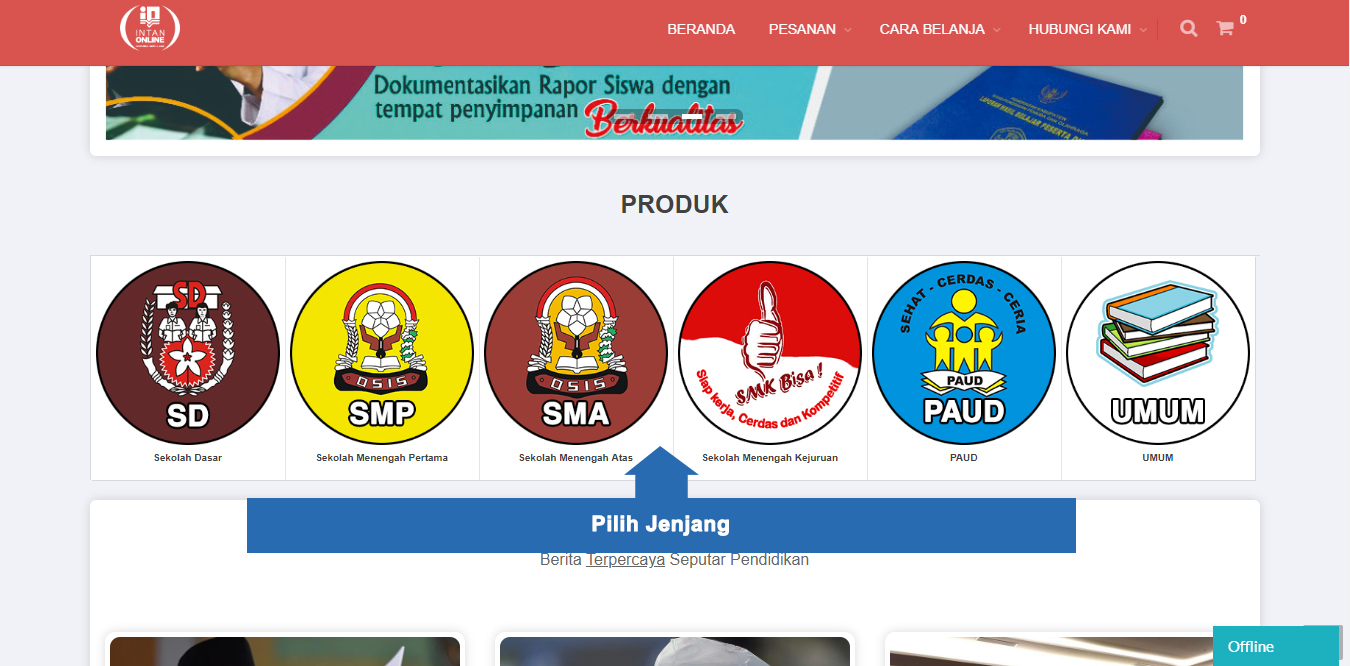
Dari halaman www.intanonline.com, scroll ke bawah untuk melihat jenjang yang tersedia.
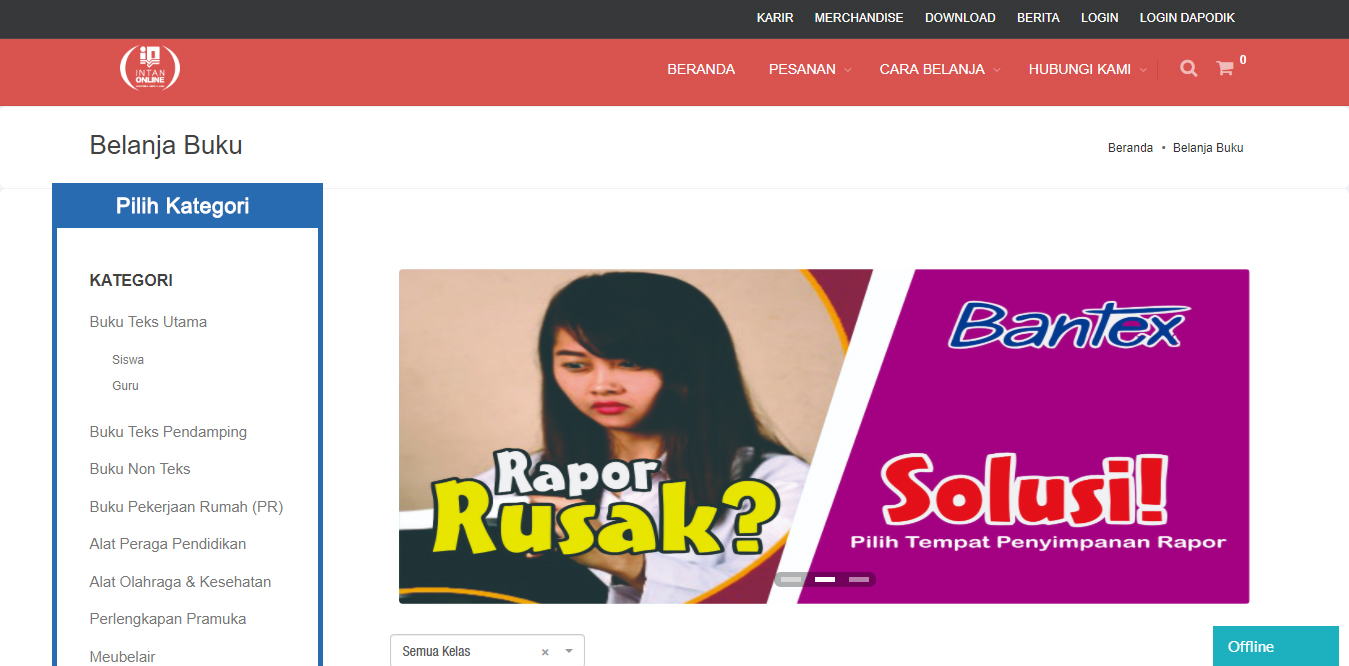
Setelah memilih jenjang, pilih kategori yang tersedia di sebelah kiri layar.
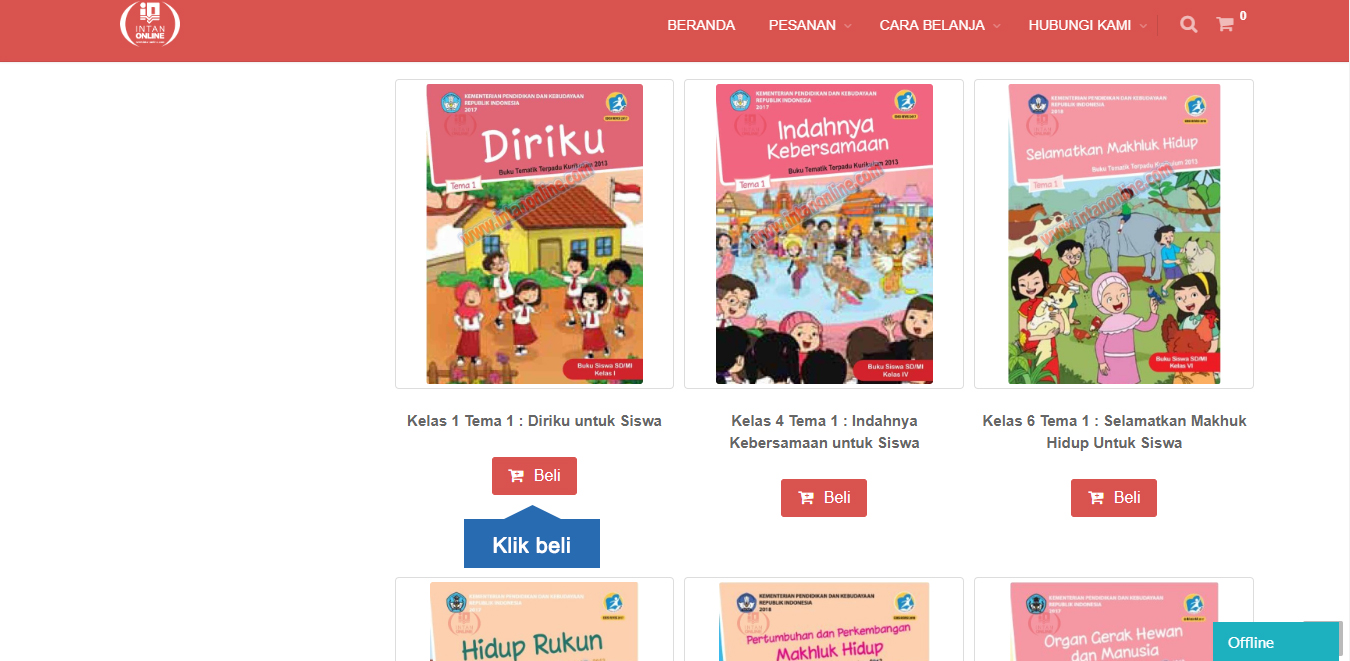
Akan tampil buku sesuai dengan kategori yang dipilih, setelah itu Beli.
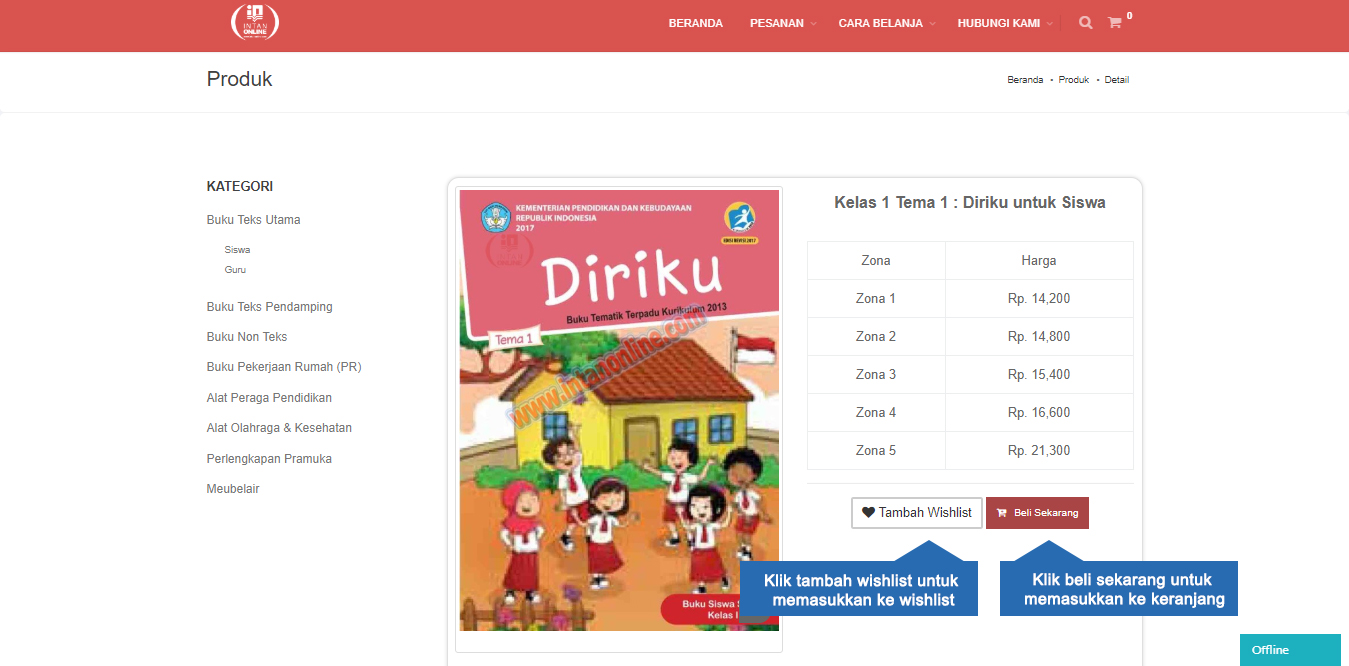
Jika ada ingin memasukkan buku ke keranjang belanja, klik Beli Sekarang.
Klik Tambah Wishlist untuk memasukannya ke daftar keinginan.
Catatan : Untuk buku pemerintah, harga yang tertera lebih dari satu tergantung lokasi tempat tinggal anda.
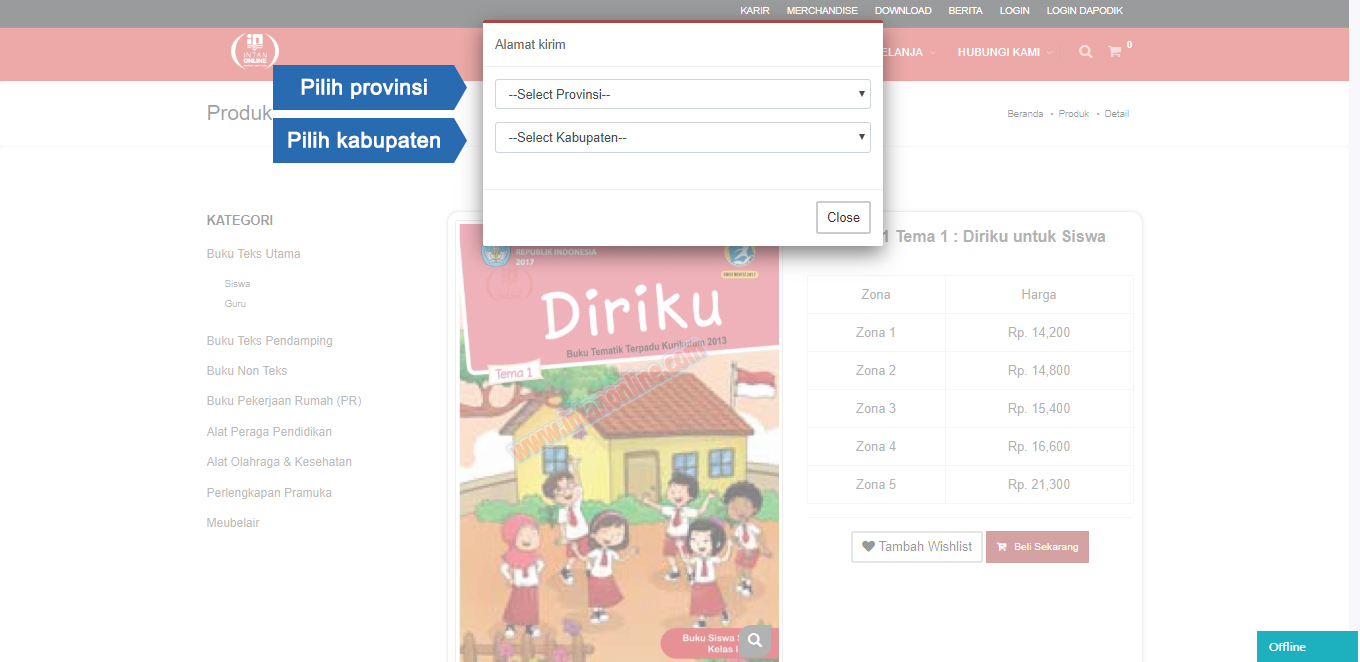
Pilih provinsi dan kabupaten dimana anda tinggal
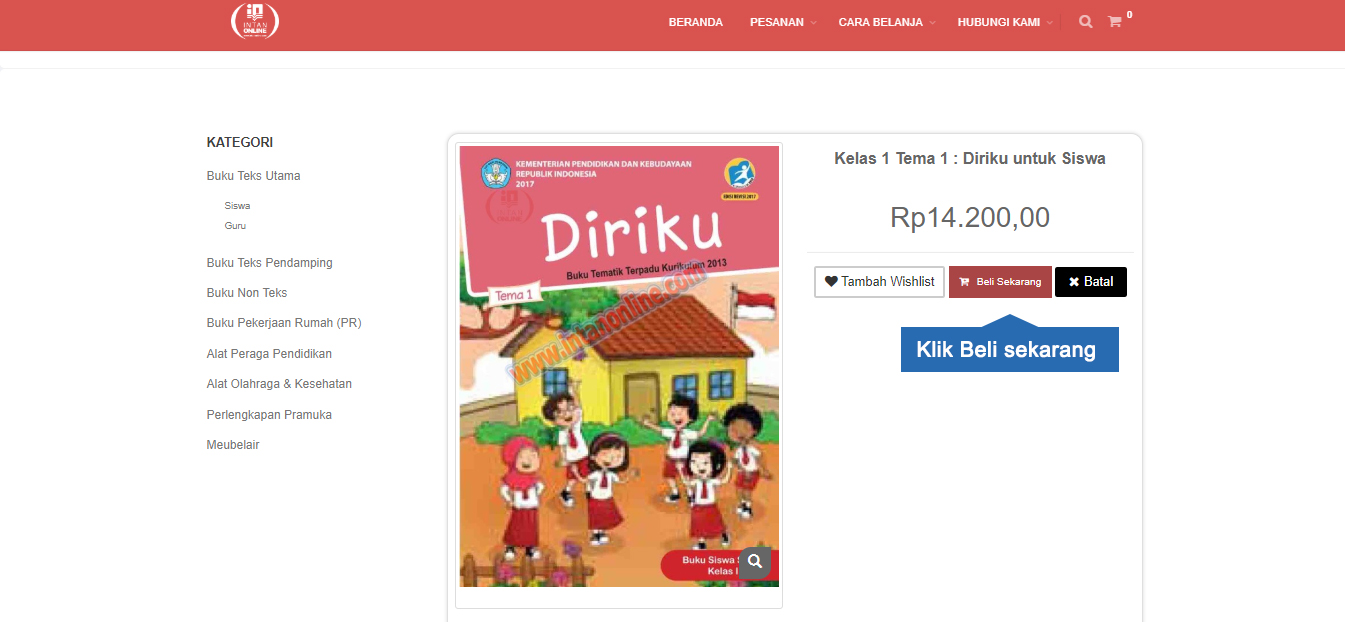
Setelah memilih provinsi dan kabupaten, akan tampil harga yang sesuai dengan wilayah anda. Klik Beli Sekarang untuk memasukan ke keranjang belanja. Klik Batal untuk keluar dari pengaturan zona.
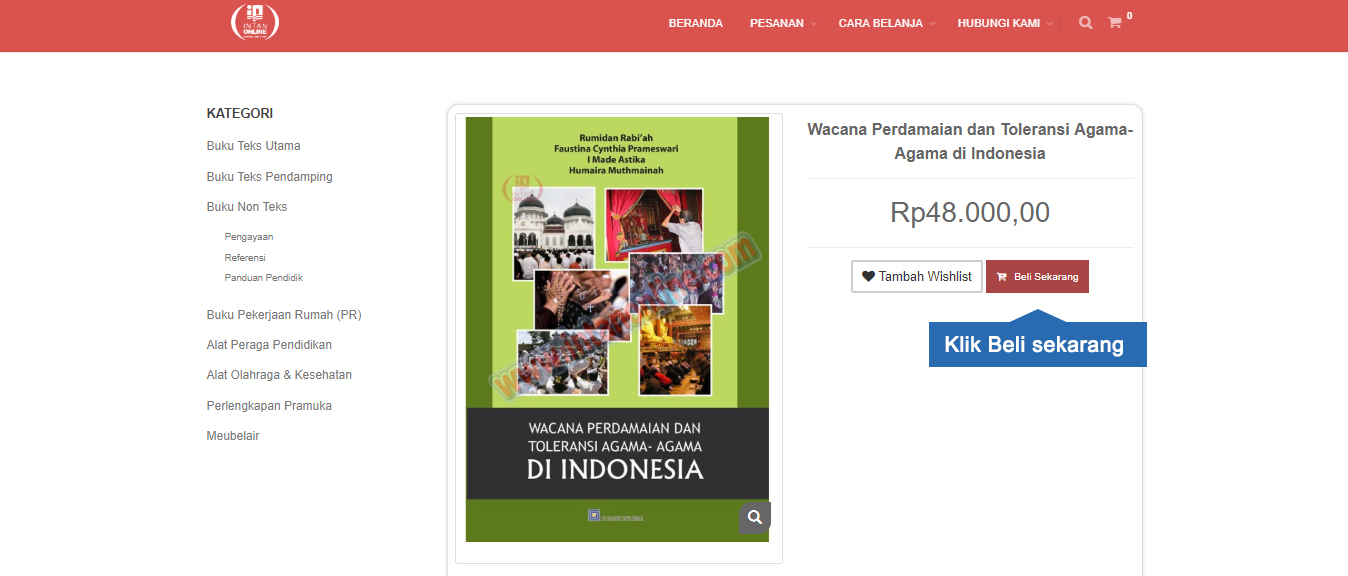
Jika ada ingin memasukkan buku ke keranjang belanja, klik Beli Sekarang.
Klik Tambah Wishlist untuk memasukannya ke daftar keinginan.
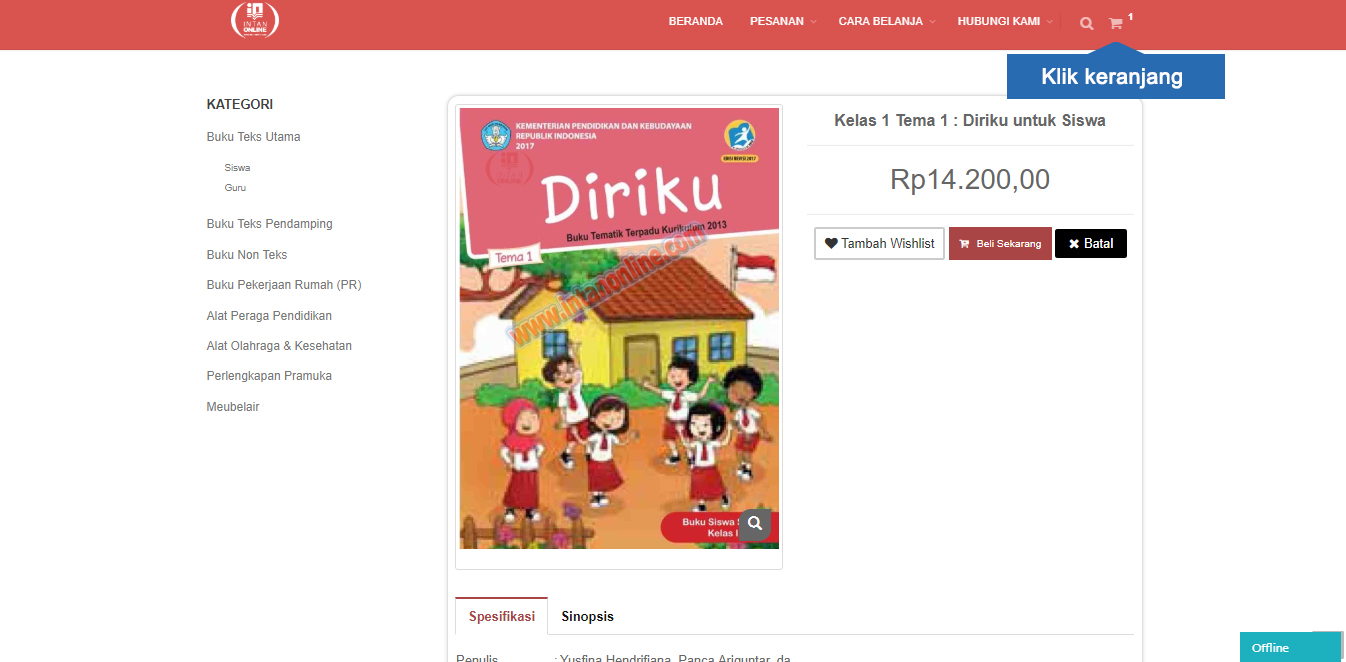
Apabila anda selesai belanja, klik 1
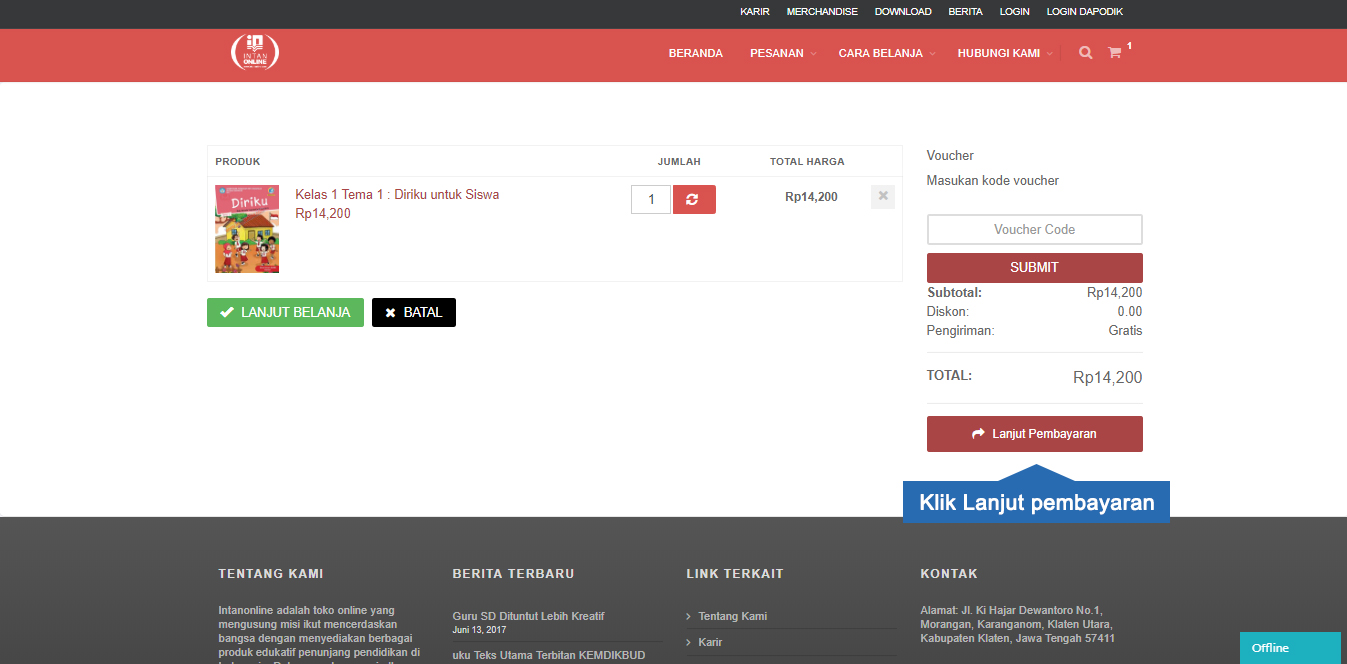
Klik Lanjut Pembayaran untuk melanjutkan ke proses pembayaran.
Jika anda ingin melanjutkan berbelanja, klik Lanjut Belanja untuk kembali ke daftar buku.
Anda dapat mengubah jumlah buku yang dipesan dengan memasukkan jumlah buku yang ingin dipesan lalu klik tombol
Untuk membatalkan pesanan, klik Batal
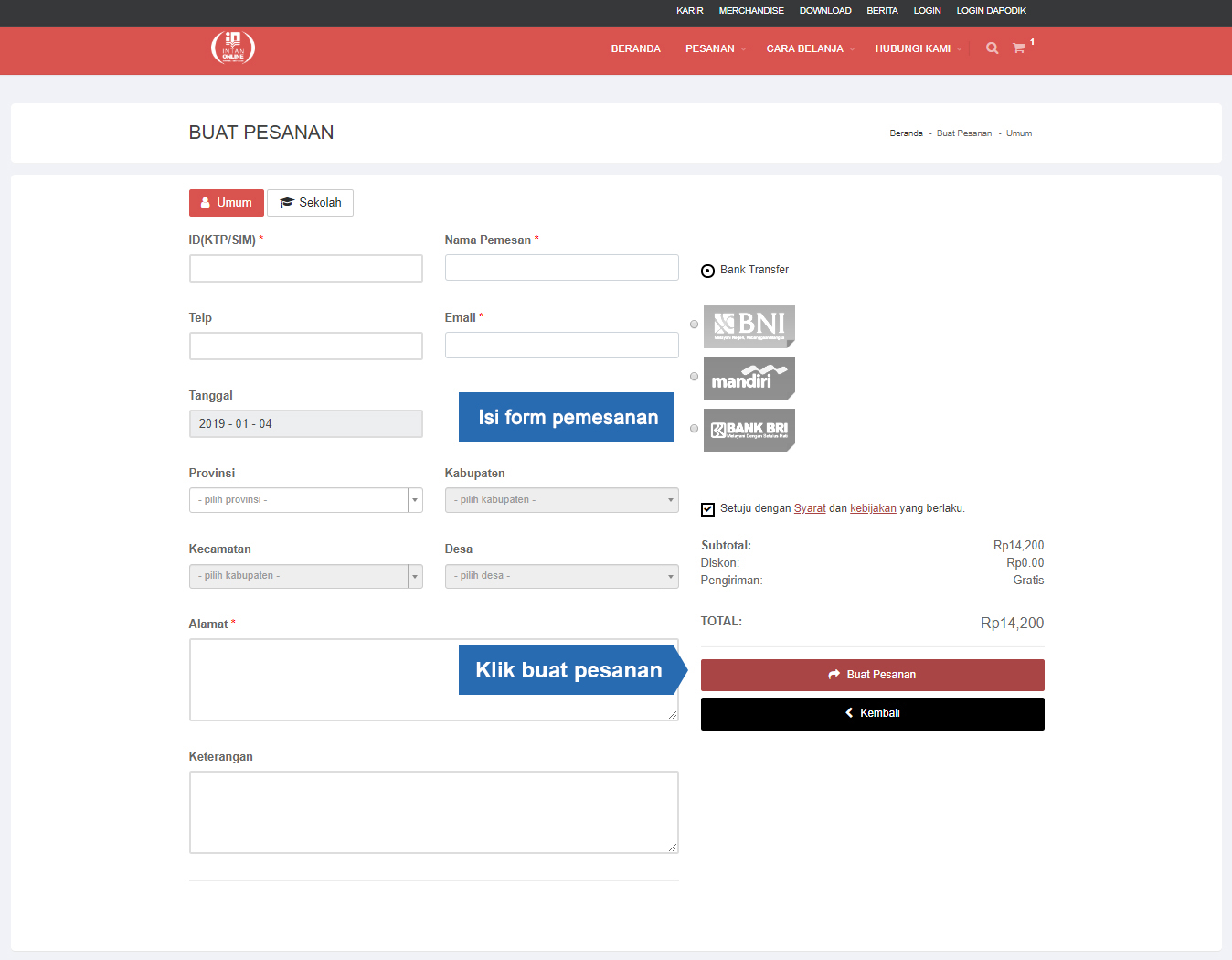
Isi form pemesanan, jika telah selesai mengisi form, klik
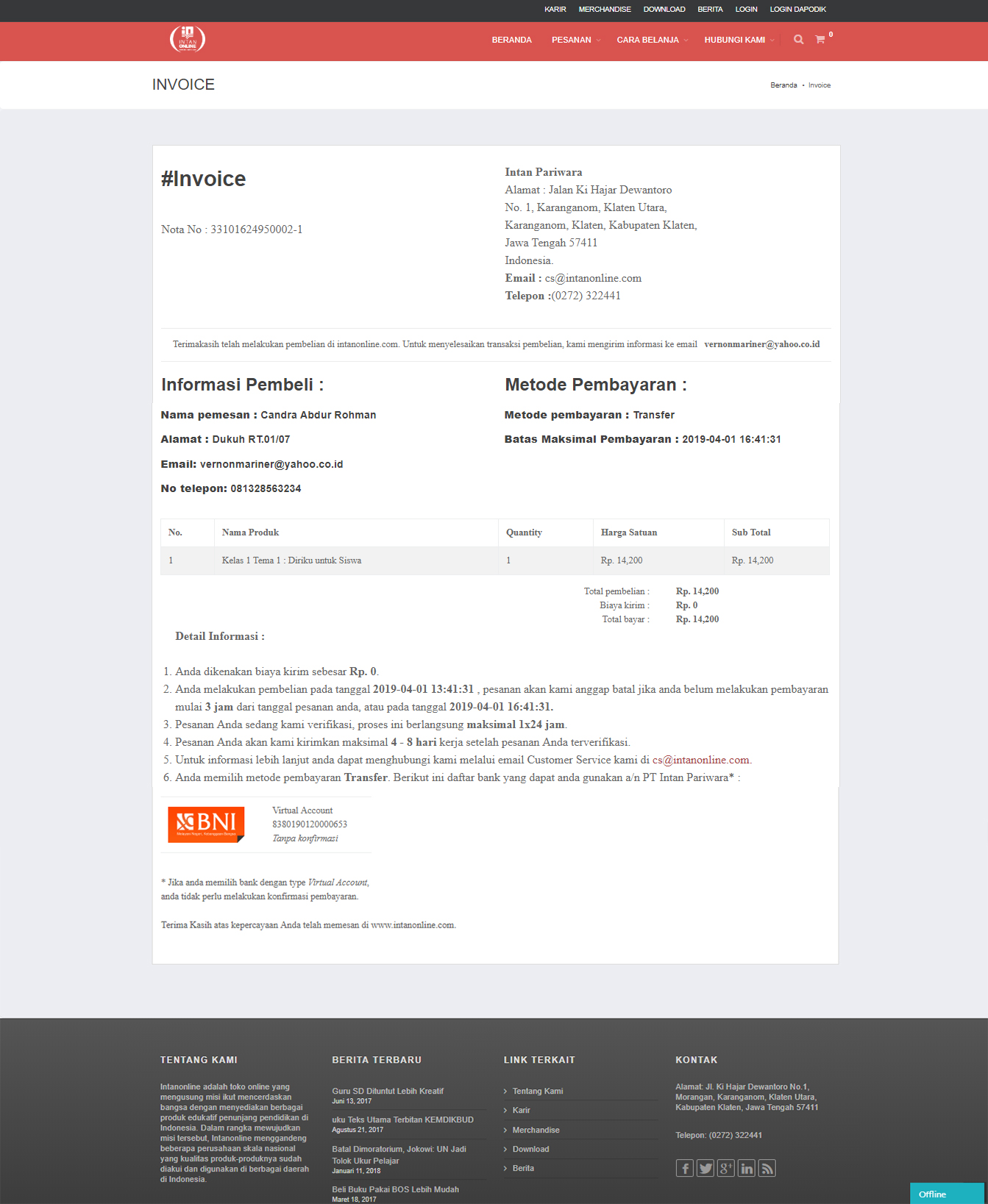
Setelah pemesanan selesai, anda akan mendapat invoice berisi rangkuman pesanan anda.
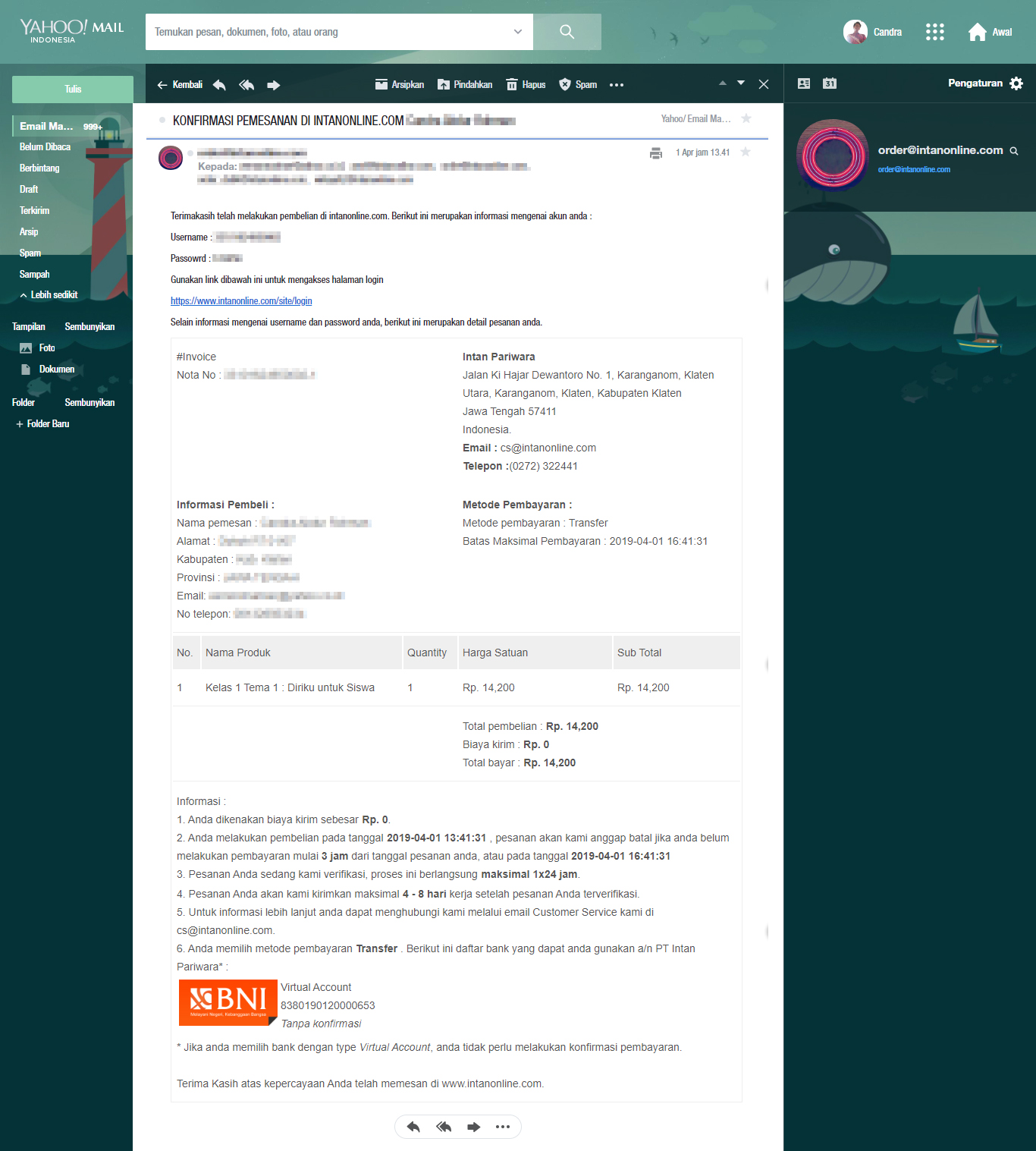
Anda juga akan mendapatkan email invoice
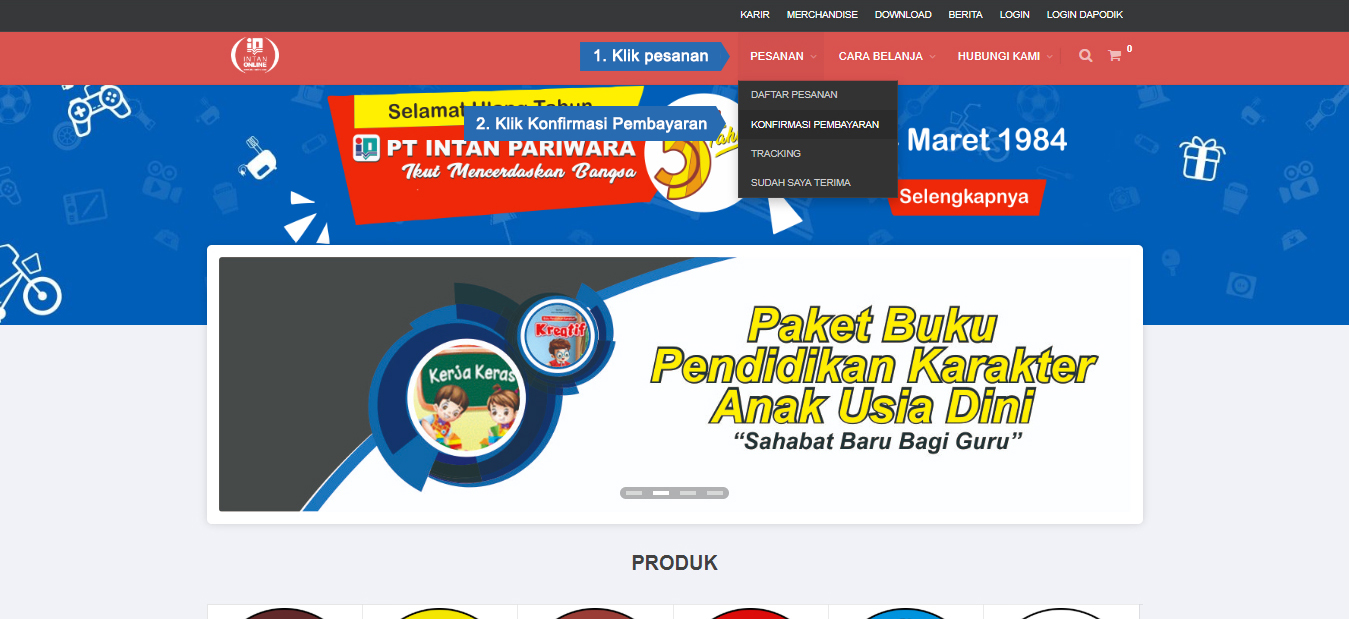
Untuk konfirmasi pembayaran, dari halaman utama klik pesanan lalu klik konfirmasi.
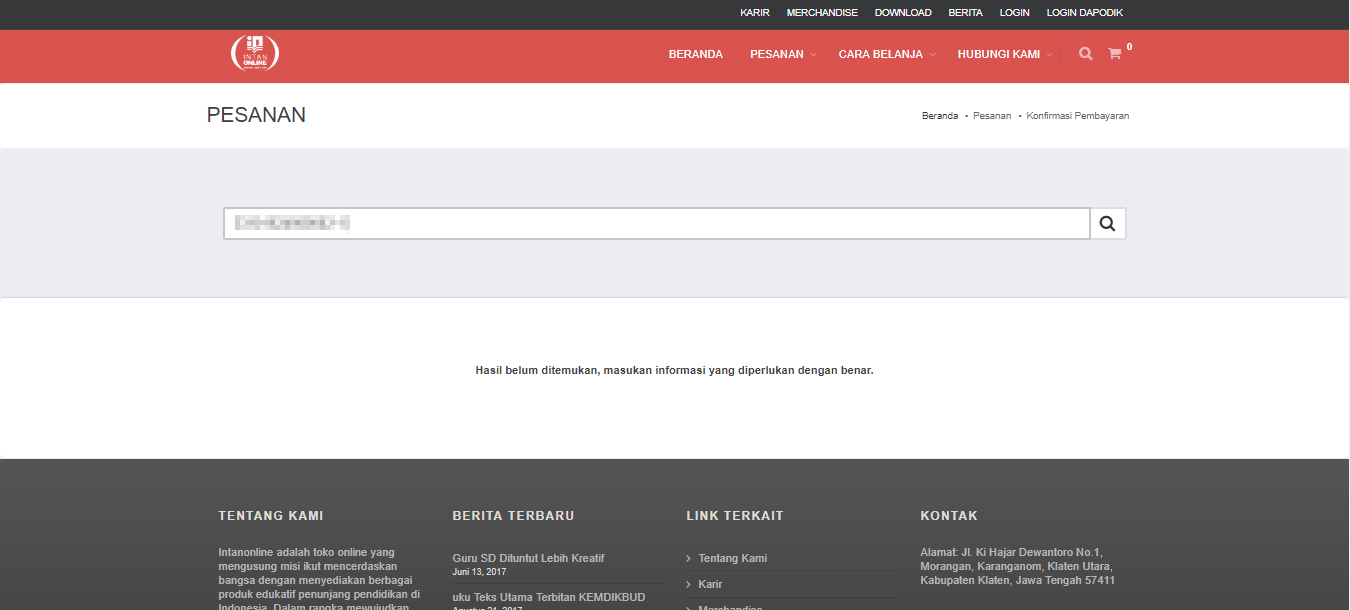
Masukkan nota pemesanan anda lalu klik .
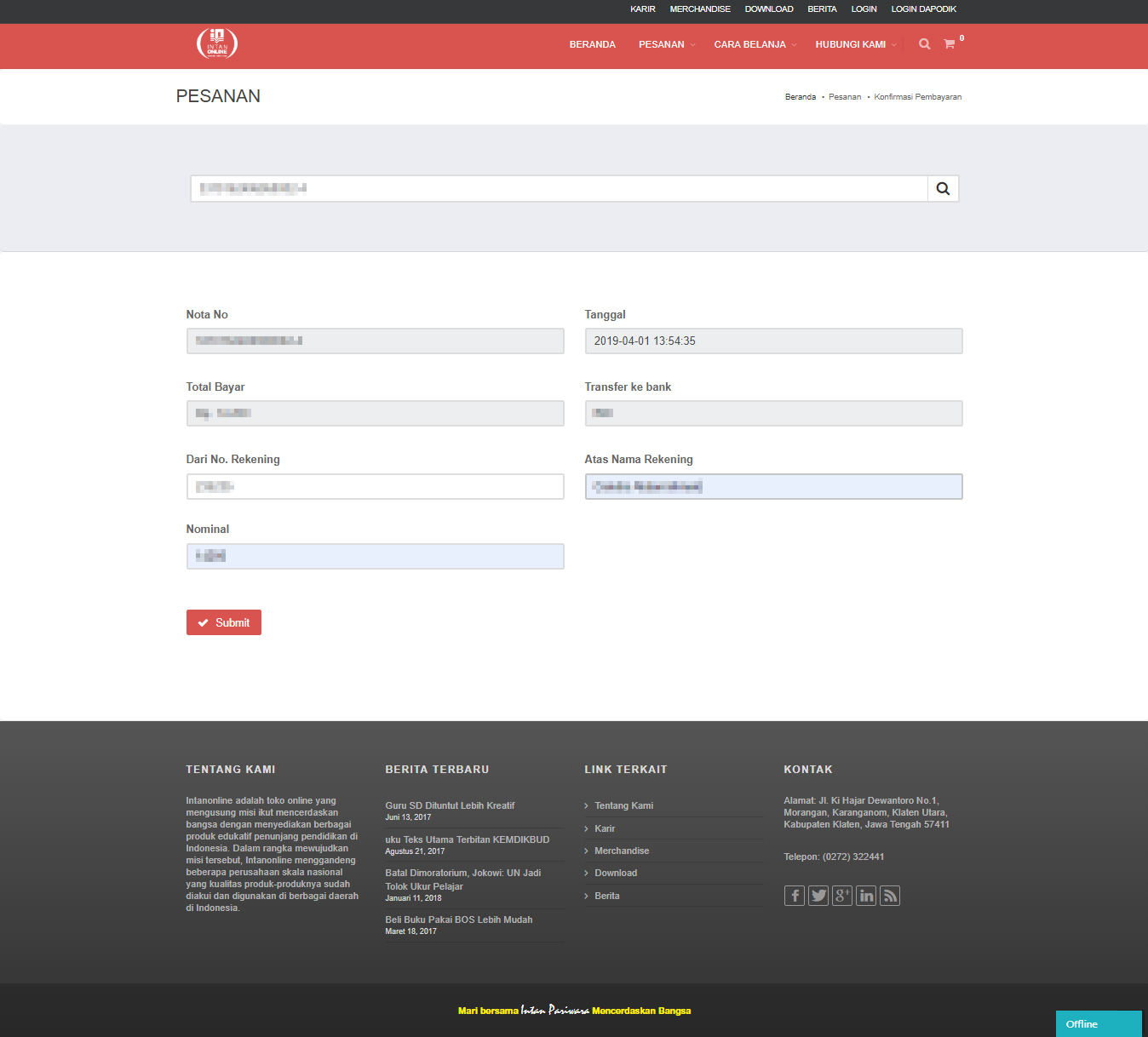
Rincian pembayaran anda akan tertampil dan isi form sesuai dengan pembayaran anda. Setelah itu klik Submit
